win7系统如何对鼠标指针选项进行设置?
1、打开电脑,单击开始菜单,然后单击控制面板,进入win7系统控制面板主界面
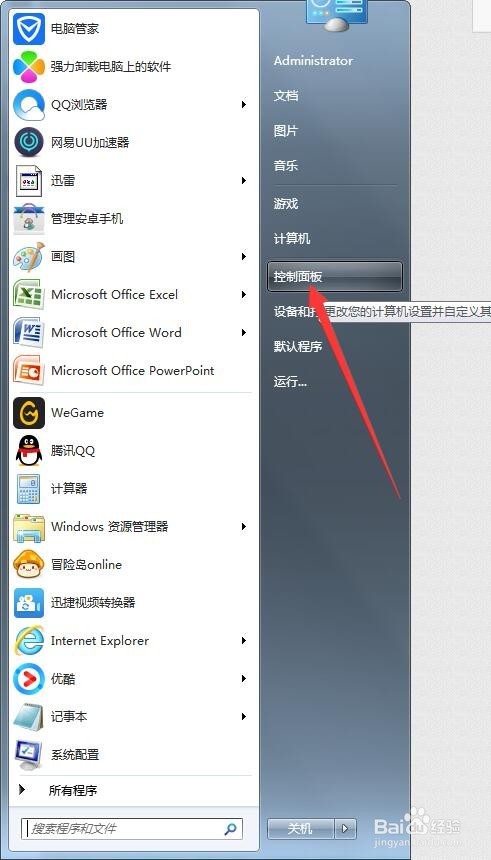

2、在进入win7系统控制面板主界面后,点击【个性化】,进入win7系统个性化主界面

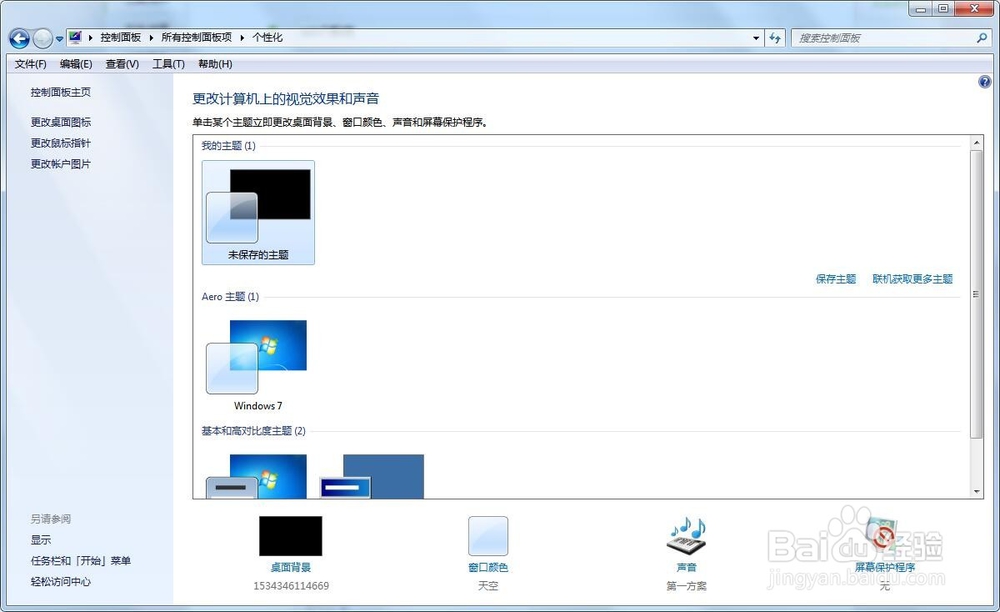
3、在进入win7系统个性化主界面后,点击左侧菜单栏的【更改鼠标指针】,进入win7系统鼠标属性主界面

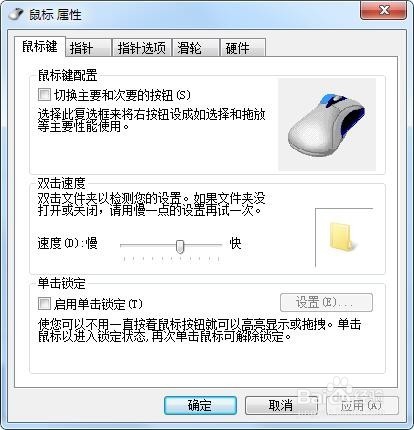
4、在进入win7系统鼠标属性主界面后,点击上方选项卡中的【指针选项】,进入win7系统鼠标属性中指针选项设置的主界面
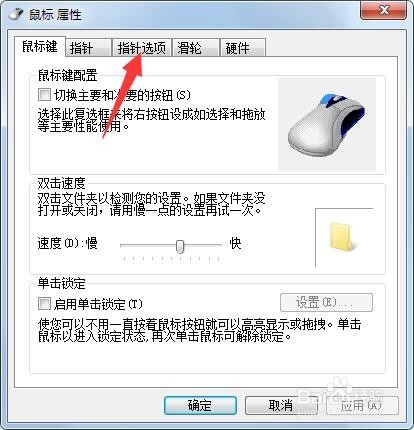
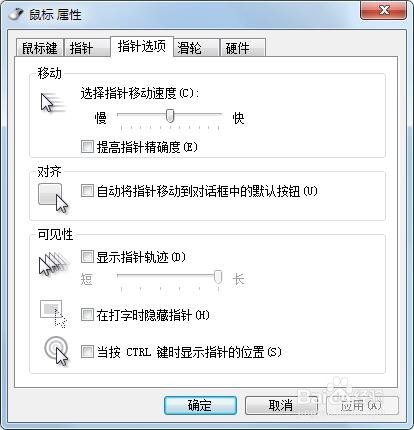
5、在入win7系统鼠标属性中指针选项设置的主界面后,先对鼠标的移动速度进行设置,移动箭头,是鼠标移动速度达到你所想要的最舒适的程度,并将【提高指针灵敏度】的勾给勾选,并点击右下角的应用


6、在对鼠标的移动速度设置完毕后,再对对齐和可见性进行设置,首先将【自动将指针移动到对话框中的默认按钮】的勾给勾选(此选项视个人喜好而定),并点击右下角的应用,然后在可见性一栏,将【显示指针轨迹】(此选项视个人喜好而定)的勾给勾选,并调整轨迹的长短
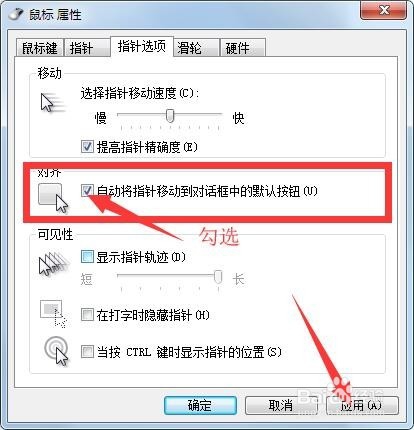

7、在对轨迹设置完毕后,再将【在打字时隐藏指针】(此选项视个人喜好而定)的勾给勾选,将【当按CTRL键时显示指针的位置】(此选项视个人喜好而定)的勾给勾选,所有都勾选完毕后,点击右下角的应用和确定按钮即可
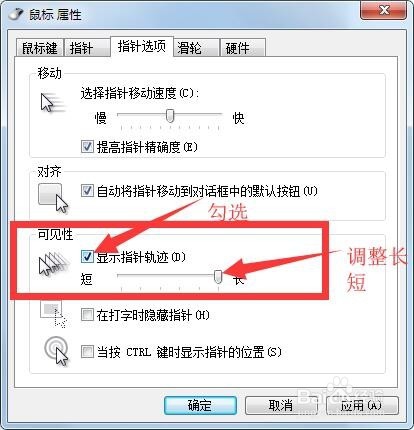

声明:本网站引用、摘录或转载内容仅供网站访问者交流或参考,不代表本站立场,如存在版权或非法内容,请联系站长删除,联系邮箱:site.kefu@qq.com。
阅读量:119
阅读量:162
阅读量:74
阅读量:70
阅读量:168